问题:优化 windows 7 系统后,却发现失去了无线网络连接。这让你感到困扰吗?简单说明:这个问题通常是由优化操作中意外更改了无线网络设置或驱动程序造成的。引导阅读:本文将详细介绍解决此问题的步骤,帮助你一步步恢复无线网络连接。php小编香蕉已经仔细整理了这些步骤,确保你能够轻松理解并应用。
在win7系统进行优化之后,很多朋友发现无线网络不见了,很可能是优化期间改变了系统设置,我们可以直接进入bios设置,然后再进行修改,如果实在不行,就只能重新安装系统。
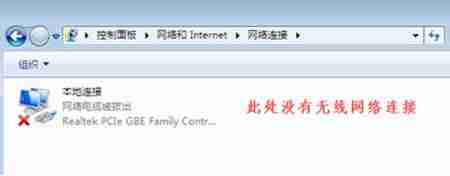
win7优化后没有无线网络解决方法
方法一:
1、首先我们右键计算机,打开“管理”
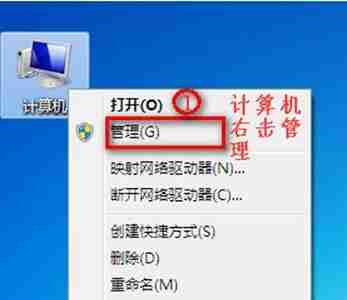
2、点击“设备管理器”,查看网络控制器是否有感叹号,并且查看网络适配器下的设备数量。
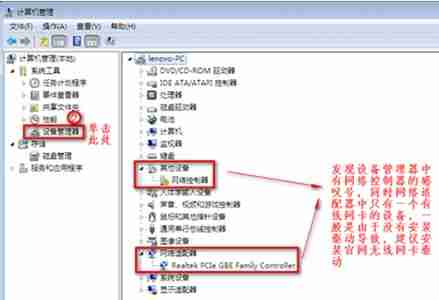
3、如果没有感叹号,但是网络适配器下只有一个设备。可以进行下面的操作。
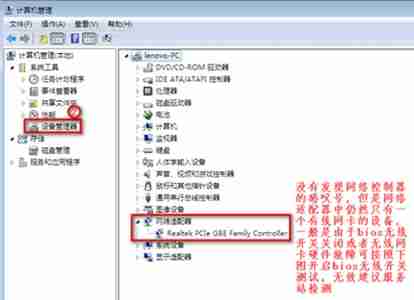
4、重启电脑,使用热键进入bios设置,在“configuration”中将无线网络更改会“Enabled”
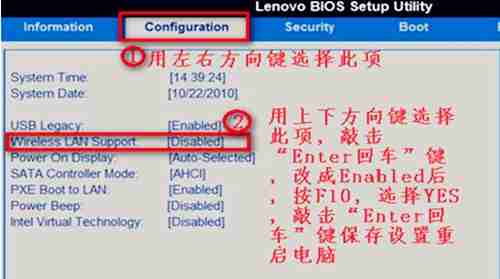
方法二:
1、如果上面的方法无效,那就只能重装系统了。
2、重装系统前记得先备份重要文件。
3、然后点击下方的链接下载win7系统文件。
这是优化版的win7系统,用户在安装完成这个系统后,不需要再自己手动优化了,可以避免手动优化出现问题。
其次,这款系统还有很多的实用硬件驱动,包括网卡驱动等,让用户避免因为驱动问题导致的无法上网。
4、下载完成后进入下载路径,装载该文件。
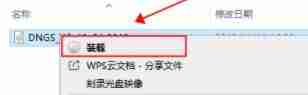
5、装载完成就可以进入这个文件夹,然后运行其中的“一键安装系统”
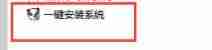
6、最后不需要进行额外操作,只要等待系统自动安装就可以了。

以上就是win7优化后没有无线网络怎么办 win7优化后没有无线网络解决方法的详细内容,更多请关注php中文网其它相关文章!

Windows激活工具是正版认证的激活工具,永久激活,一键解决windows许可证即将过期。可激活win7系统、win8.1系统、win10系统、win11系统。下载后先看完视频激活教程,再进行操作,100%激活成功。




Copyright 2014-2025 https://www.php.cn/ All Rights Reserved | php.cn | 湘ICP备2023035733号